如何在 PC/Mac/線上/手機上壓縮 Facebook 影片
你是否曾經覺得有必要為 Facebook 壓縮影片? 通常將影片上傳到 Facebook 時,使用者會收到文件太大或不相容而無法上傳到 Facebook 的訊息。 在這種情況下,你可以縮小影片大小以使你的影片受 Facebook 支援。
在本文中我們將引導你了解一些在 PC、Mac、線上甚至手機上壓縮影片的簡單方法,讓你可以在 Facebook 上成功分享影片。
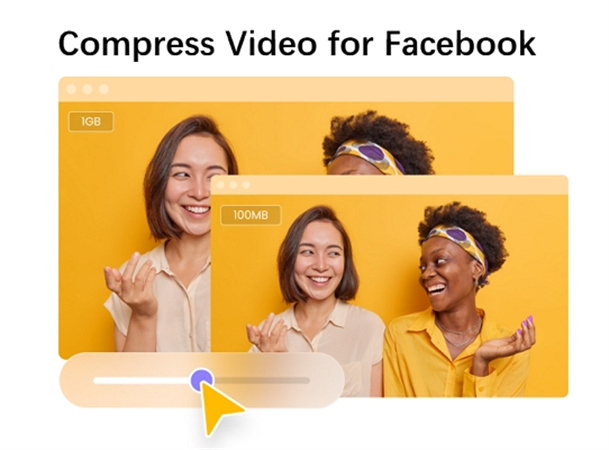
第 1 部分:2024 年 Facebook 的影片要求是什麼?
將影片上傳到 Facebook 時,壓縮影片以滿足平台的規格非常重要,Facebook 對影片解析度、寬高比、幀速率、位元率和檔案大小有一定的要求。
| 需求 | |
|---|---|
| 影片解析度 | 1280x720(720p 高清)或更高,Facebook 最高支援 4K 解析度。 |
| 縱橫比 | 水平影片為 16:9,垂直影片為 9:16。 |
| 幀速率 | 至少每秒 24 幀 (fps),30 fps 或 60 fps 更好。 |
| 比特率 | 標清影片為 1,500 至 8,000 千位元組每秒 (Kbps),高畫質影片為 3,000 至 12,000 Kbps。 |
| 文件大小 | 理想的大小是 200(MB) 以下,以便快速上傳和分享。 |
| 文件類型 | MOV 或 MP4 |
透過在上傳前針對這些要求加以改善且提升效能的影片,你將為 Facebook 觀眾提供高品質的觀看體驗,使用免費的線上工具和大多數影片可以輕鬆壓縮和轉換影片。
第 2 部分:在 PC 和 Mac 上大量壓縮 Facebook 影片
如果你想在 Facebook 上分享影片但檔案太大,需要進行壓縮最簡單的方法是為 Facebook 使用可靠的影片壓縮器,我們推薦HitPaw Univd (HitPaw Video Converter) - 它容易使用並且適用於 PC 和 Mac,以下一些功能使 HitPaw Univd 成為優質影片以在 Facebook 和其他社交平台上完美共享的理想工具。
- 支援 1000+多種格式
- 將影片轉換為 Facebook 支援的格式
- 大量壓縮支援
- 自訂壓縮設定以實現個人化壓縮結果
- 即時預覽壓縮影片以進行即時品質評估
- 不僅可以在不損失品質的情況下壓縮影片,而且該軟體還結合了20 多種功能,包括圖像壓縮器、影片編輯器、影片轉換器、影片下載器、AI 工具等。
在不影響品質的情況下壓縮 Facebook 影片的步驟
使用 HitPaw Univd,你可以一次大量壓縮多個影片,方法如下:
步驟 1:在電腦上下載並安裝軟體,啟動程式並切換到“工具箱”標籤,找到影片/圖像壓縮器並打開它。

步驟 2:將你的影片新增至此程式,支援導入不同格式的影片。

步驟 3:點擊每個影片上的齒輪圖示以設定壓縮等級和品質,當你拖曳該欄時,檔案大小將會相應減少,在格式清單中你可以保留原始影片或將影片壓縮後轉換為 MP4。

步驟4:點選「壓縮」或「全部壓縮」大量壓縮影片上傳到Facebook。

HitPaw 影片轉換器 讓壓縮 Facebook 影片變得輕而易舉,你也可以 壓縮影片以發送電子郵件, WhatsApp, Twitter, etc.
第 3 部分:如何壓縮 Facebook 線上影片
如果你想壓縮 Facebook 線上影片,建議使用 Clideo 和 YouCompress兩者都可以輕鬆縮小影片,而無需下載任何軟體。
1. Clideo
Clideo 是一個簡單、直觀的網站,可讓你輕鬆壓縮 Facebook 線上影片,只需上傳影片選擇壓縮設置,然後下載壓縮檔案。

優點
- 它支援大多數主要影片格式,如 MP4、AVI、FLV、WMV 和 MKV。
- Clideo 讓你可以選擇從「基本」到「超級」的壓縮等級以獲得你想要的大小。
缺點
- 它只允許最大 500MB 且長達 5 分鐘的影片。
- 它為壓縮影片添加浮水印
2.YouCompress
YouCompress 是一款功能強大的線上工具,專為輕鬆進行檔案壓縮而設計,體驗迅速、安全且使用者友好的圖像、影片和文件壓縮,享受可自訂的設置、大量和完美共享,以及在不影響品質的情況下壓縮文件,使 YouCompress 成為輕鬆優質數位內容的最佳解決方案。
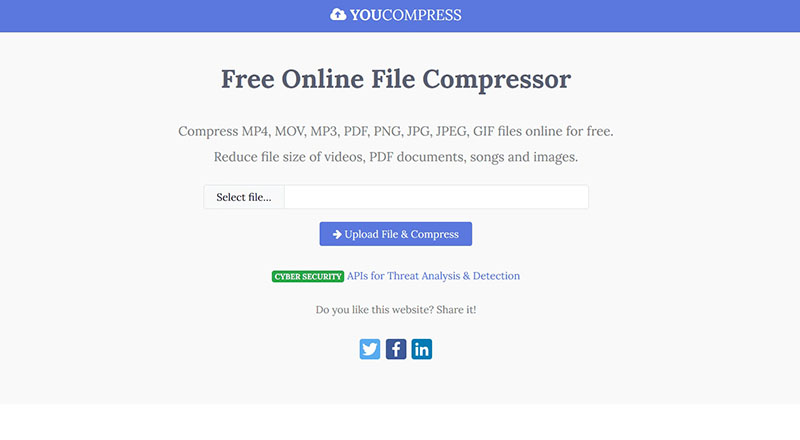
優點
- 它具有乾淨、簡約的介面,支援最大 1GB 和最長 30 分鐘的影片檔案。
- 你還可以手動調整影片解析度、幀速率和位元率來自訂設定。
缺點
- YouCompress 可能需要更長的時間來處理和壓縮更大、更高解析度的影片檔案。
第 4 部分:如何在 Android 和 iPhone 上壓縮 Facebook 影片
對於 iPhone 和 Android 用戶,你也可以在將影片上傳到 Facebook 之前對其進行壓縮。
1. 在 iPhone 上壓縮 Facebook 影片
使用 壓縮影片iPhone 應用程式。 該應用程式可讓你完美地減小檔案大小而不影響品質。 這款直觀的應用程式提供了一系列功能,包括大量、可自訂設定和輕鬆共享。
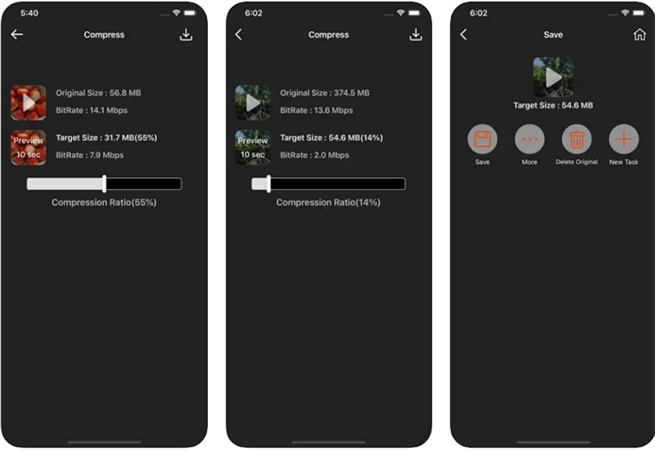
- 打開 iPhone 上的 App Store,搜尋「壓縮影片」並下載該應用程式。
- 打開應用程式並從 iPhone 照片資料庫中選擇要壓縮的影片檔案。
- 根據你的喜好調整解析度、位元率和格式等設定。
- 點選“壓縮”按鈕啟動壓縮過程。
- 壓縮完成後在應用程式中存取壓縮影片,然後點擊“儲存”到你的 iPhone。
2. 在 Android 手機上壓縮 Facebook 影片
對於Android 設備請嘗試影片壓縮應用軟體。 它可以免費下載和使用,這款功能豐富的應用程式可讓你輕鬆縮小檔案大小,同時保持品質,「影片壓縮」具有大量、可自訂設定和輕鬆共享選項,是增強影片儲存和共享體驗的最佳解決方案。
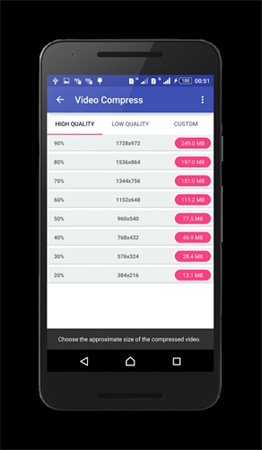
- 導覽至 Google Play 商店,搜尋“影片壓縮”並下載該應用程式。
- 打開應用程式並點擊“壓縮影片”。
- 從手機圖庫中選擇要壓縮的影片。
- 點擊“開始”,應用程式將分析你的影片並建議一些壓縮設定,依照你的喜好調整設定。
- 然後點擊“壓縮”即可開始,你的壓縮影片將儲存到你手機的圖庫中,準備上傳到 Facebook。
將壓縮影片上傳到 Facebook 可以節省你的時間,確保觀看者更快地下載,並允許你共享更高品質的影片,而無需超出 Facebook 的上傳限制,透過使用 Android 或 iPhone 上的專用影片壓縮應用程式,只需輕按幾下即可快速輕鬆地縮小影片。
結尾
在本主題中我們分享了幾種輕鬆壓縮 Facebook 影片的方法,如果你的影片容量較大或有大量影片需要壓縮,HitPaw Univd 是最推薦的,其影片壓縮器功能可以用 120 倍的速度大量處理影片壓縮,並且沒有影片大小限制。













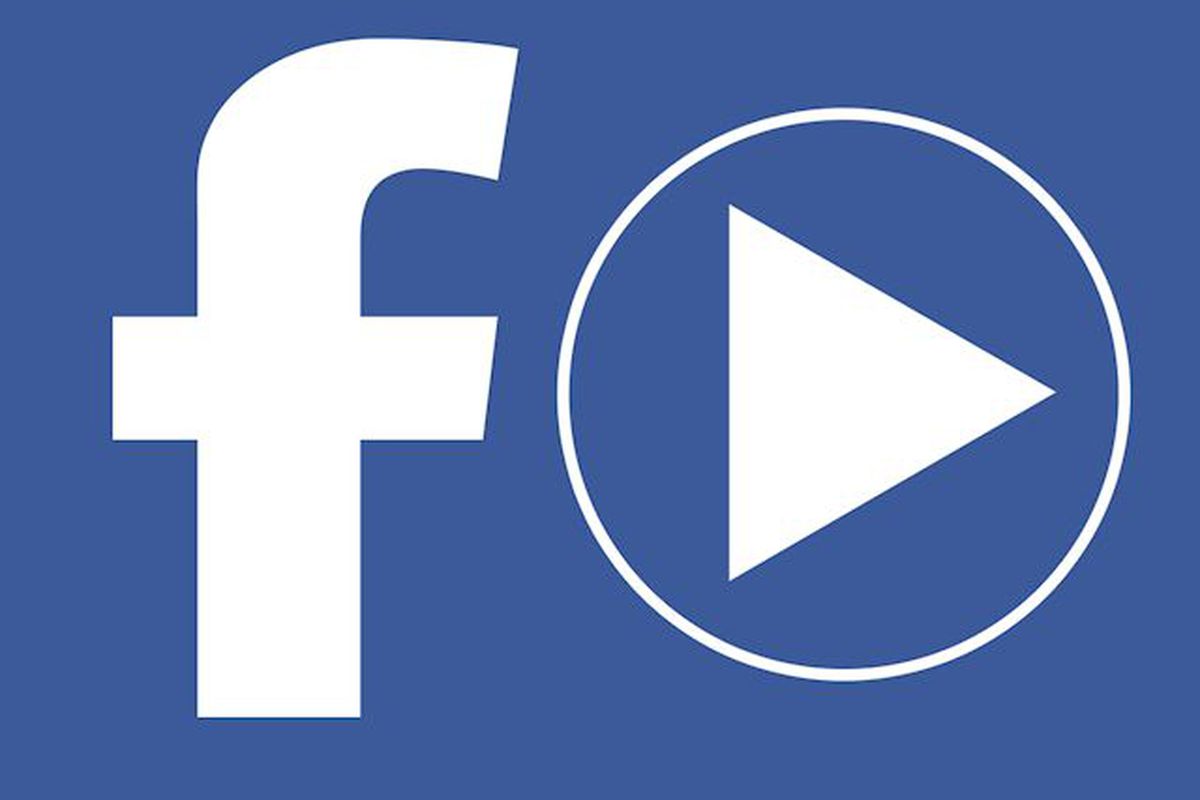


分享文章至:
選擇產品評分:
Joshua
HitPaw 特邀主編
熱衷於分享3C及各類軟體資訊,希望能夠透過撰寫文章,幫助大家瞭解更多影像處理的技巧和相關的AI資訊。
檢視所有文章留言
為HitPaw留下您的寶貴意見/點評